Inhaltsverzeichnis
Bewerten Ist-Buchungen
Auftrag erfassen → Positionen → Buchungen
Rechnung erstellen → Positionen → Buchungen
Rückmeldungen erfassen → Bewerten
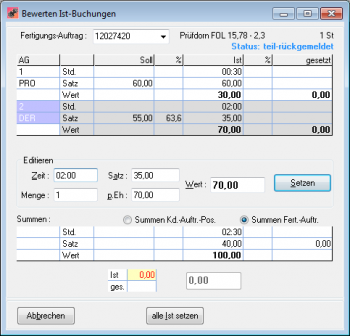 Diese Maske kann aus verschiedenen anderen Masken geöffnet werden. Sie dient zur Anzeige der Bewertung von Ist-Buchungen und kann dazu z.B. aus der Maske zur Erfassung von Arbeitsgang-Rückmeldungen über die Schaltfläche Bewerten gestartet werden. Es ist aber auch möglich (z.B. beim Aufruf aus der Maske zur Bearbeitung der Rechnungspositionen), bestimmte Werte zu ändern und in die weitere Verarbeitung einfließen zu lassen. Die ursprünglich erfassten Buchungen bleiben dabei natürlich erhalten.
Diese Maske kann aus verschiedenen anderen Masken geöffnet werden. Sie dient zur Anzeige der Bewertung von Ist-Buchungen und kann dazu z.B. aus der Maske zur Erfassung von Arbeitsgang-Rückmeldungen über die Schaltfläche Bewerten gestartet werden. Es ist aber auch möglich (z.B. beim Aufruf aus der Maske zur Bearbeitung der Rechnungspositionen), bestimmte Werte zu ändern und in die weitere Verarbeitung einfließen zu lassen. Die ursprünglich erfassten Buchungen bleiben dabei natürlich erhalten.
Ablauf
Beim Öffnen dieser Maske z.B. über die Schaltfläche Buchungen in der Maske zur Erfassung der Rechnungspositionen werden die gefundenen Buchungen (z.B. Rückmeldungen) aufsummiert und die sich ergebenden Werte in den Tabellen ausgegeben. In der oberen Tabelle werden die Werte pro Arbeitsgang, in der unteren Tabelle die Summen für den gesamten Fertigungs-Auftrag ausgegeben.
Wurde bei der Rechnung bereits ein Positionspreis erfasst (z.B. durch Übernahme aus einem Auftrag), werden dieser und die Abweichung vom Ist- und einem evtl. bereits gesetzen 'Spielwert' angezeigt.
Die Soll- und Ist-Werte können nicht geändert werden. Zum „Spielen“ können jedoch für jeden Arbeitsgang manuell Werte gesetzt werden. Wählen Sie dazu in der oberen Tabelle einen Arbeitsgang aus. Die Werte für diesen Arbeitsgang werden in den Feldern in der Mitte im Bereich „Editieren“ ausgegeben. Hier können Sie nun die gewünschten Änderungen durchführen.
Immer wenn Sie eines dieser Felder verlassen (z.B. indem Sie die Tab-Taste drücken oder mit der Maus in ein anderes Feld klicken), werden die Werte in den anderen Feldern entsprechend angepasst.
Wenn Sie mit den Änderungen zufrieden sind, können Sie die Werte für den Arbeitsgang mit der Schaltfläche Setzen übernehmen. Dadurch werden alle Summen für die gesetzten Werte neu berechnet und zwar sowohl in der Tabelle der Arbeitsgänge oberhalb als auch in der Summen-Tabelle unterhalb. Ebenso die Prozentwerte vor dem Positionspreis für die Rechnungs-Schreibung. So sehen Sie immer sofort die Auswirkungen einer Änderung.
Wenn Sie die Änderungen verwerfen wollen, wählen Sie einfach einen anderen Arbeitsgang in der oberen Tabelle. Ein Warnhinweis verhindert, dass Sie unbeabsichtigt Änderungen verlieren.
Letztlich können Sie in dem untersten Eingabefeld den Wert anpassen, der als Positionswert in die Rechnung übernommen werden soll.
Fertigungs-Auftrag
Sind zu einer Kundenauftrags-Position mehrere Fertigungs-Aufträge erfasst, können Sie hier den gewünschten auswählen. Daneben werden der Kurztext, Menge mit Mengeneinheit sowie der Status angezeigt.
Tabelle der Arbeitsgänge
In der Tabelle der Arbeitsgänge werden die in der Fertigung geplanten und zurückgemeldeten Arbeitsgänge aufgelistet. Für jeden Arbeitsgang sind drei Zeilen reserviert für Stunden, Kostensatz pro Stunde und Gesamtkosten des Arbeitsganges.
Soll-Werte
Die Sollwerte werden aus den geplanten Arbeitsgängen und den für die geplanten Ressourcen definierten Plan-Kostensätzen ermittelt. Handelt es sich um einen ungeplanten Arbeitsgang, wird nur der Plan-Kostensatz für eine bemannte Maschine (also die Summe aus Kostensatz Maschine und Kostensatz Personal) ausgegeben.
Ist-Werte
Die Ist-Werte errechnen sich aus den erfassten Rückmeldungen für den Arbeitsgang. Stunden und Wert sind die Summen aus den dort eingegebenen Rüst- und Stückzeiten, bewertet mit den Kostensätzen, die für den Arbeitsgang ermittelt wurden. Wurden für einen Arbeitsgang mehrere Rückmeldungen von verschiedenen Ressourcen mit unterschiedlichen Plan-Kostensätzen erfasst, wird hier der durchschnittliche Ist-Kostensatz ausgegeben.
gesetzte Werte
Diese Werte geben die für jeden Arbeitsgang eingegebenen bzw. geänderten 'Spiel'-Werte wieder. Wurden keine 'Spiel'-Werte erfasst, werden zur Ermittlung der Summen die Ist-Werte herangezogen.
Prozent Abweichung
In den Prozent-Spalten werden die Unterschiede zwischen den jeweils angrenzenden Feldern in Prozent ausgegeben. Dies allerdings nur, wenn beide Werte gegeben sind und sich diese Werte unterscheiden.
Ein Prozentwert größer als 100 gibt also an, dass der rechte Wert höher ist als der linke, ein Prozentwert kleiner als 100, dass der linke Wert höher ist.
Editieren
In diesem Bereich können die 'Spiel'-Werte geändert werden. Werden „Zeit“ oder „Wert“ geändert, werden die Felder „Satz“ und „pro Eh.“ angepasst. Bei der Änderung der Felder „Satz“ und „pro Eh.“ werden der Wert und der jeweils andere Wert pro Stunde bzw. pro Mengeneinheit neu berechnet.
Zeit und Satz
Die Eingabe der Zeit erfolgt in Minuten oder im Format hh:mm. Diese Werte beziehen sich auf die rückgemeldeten Zeiten aus der Fertigung.
Menge und pro Einheit
Diese Werte beziehen sich auf die im Auftrag bzw. bei der Rechnungs-Position erfassten Mengen. Die Menge kann nicht geändert werden.
Wert
Hier wird der Wert ermittelt bzw. kann eingegeben werden, der als Gesamtpreis für den Arbeitsgang gesetzt werden soll.
Setzen
Mit dieser Schaltfläche übernehmen Sie die für den aktuellen Arbeitsgang eingegebenen Werte in die letzte Spalte in der oberen Tabelle. Die Prozentwerte für die Änderung gebenüber den Istwerten werden neu berechnet. Ebenso werden die Summen für den Fertigungs-Auiftrag in der unteren Tabelle aktualisiert.
Summen
In dieser Tabelle werden die Summen-Werte für den (oben gewählten) Fertigungs-Auftrag ausgegeben. Über die Optionen oberhalb der Tabelle können Sie auch die Summen-Werte für alle Fertigungs-Aufträge, die zur selben Kundenauftrags-Position gehören, anzeigen lassen. Die Werte werden bei jeder Betätigung der Schaltfläche Setzen aktualisiert.
Übernahme in Rechnung
Diese Felder sind nur dann sichtbar bzw. aktiviert, wenn diese Maske über die Erstellung einer Rechnung gestartet wurde.
Rechnungswert
Unter allen Detail- und Summen-Daten für den Fertigungs-Auftrag ist der Wert einzugeben, der als Positions-Preis in die Rechnung übernommen werden soll. Wurde in der Rechnung bereits ein Positions-Preis eingegeben, wird dieser beim Öffnen der Maske angezeigt.
Übernehmen
Durch Betätigen dieser Schaltfläche wird der eingegebenen Rechnungswert als Positionspreis in die Rechnungs-Position übernommen.
alle Ist setzen
Mit dieser Schaltfläche können Sie alle 'Spielwerte' auf die Istwerte zurücksetzen. Dies ist vor allem beim ersten Aufruf dieser Maske für einen Fertigungs-Auftrag hilfreich, da zu diesem Zeitpunkt noch keinerlei 'Spielwerte' gesetzt sind.
